So finden Sie Ihre Kontakte in Google Workspace

Mit über 2 Milliarden Benutzer von Google Workspace (ehemals G Suite) ab 2020 ist es erstaunlich, wie viele Menschen immer noch nicht die zeitsparenden Abkürzungen kennen, mit denen sie ihre Kontakte in Google Arbeitsbereich.
Wie andere führende Technologieunternehmen verbessert Google seine Produkte kontinuierlich und macht sie für Unternehmen und Privatpersonen noch intuitiver. Google Contacts ist da keine Ausnahme - Sie können von verschiedenen Google-Apps und -Oberflächen aus auf Ihre Kontaktliste zugreifen. Wenn Sie Google Mail verwenden, hilft Ihnen dieser Leitfaden dabei, Ihre Google-Kontakte schneller zu finden, damit Ihre Kommunikation schneller und einfacher wird.
Was ist Google Workspace?
Google Arbeitsbereich ist eine kostenpflichtige Suite von Kollaborations- und Produktivitätsanwendungen für Unternehmen. Sie hat sich aus der G Suite entwickelt und umfasst Kernanwendungen wie Gmail, Chat, Drive, Meet, Slides, Calendar, Sheets und Docs.
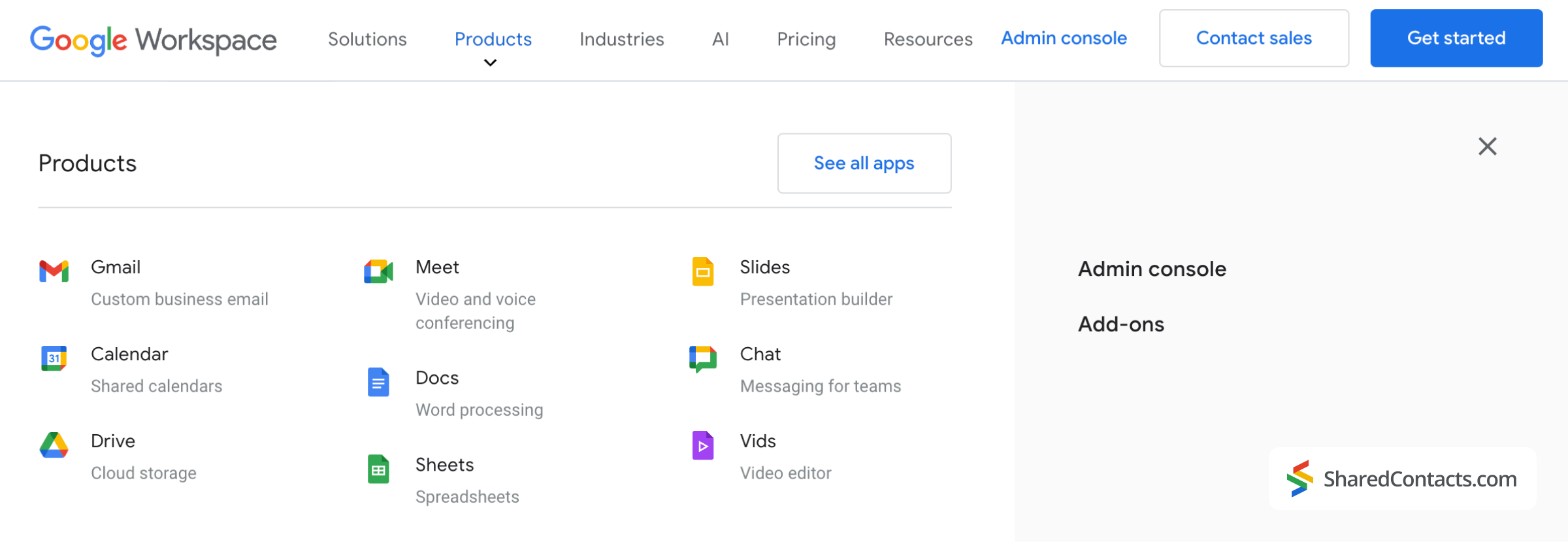
Was ist Google Kontakte?
Google-Kontakte ist eine App, mit der Nutzer Kontaktinformationen erstellen, speichern, organisieren, gruppieren, zusammenführen und teilen können. Sie ist als Web-App, als mobile Android-App und als Teil der Google Workspace-Suite verfügbar, die über eine Seitenleiste zugänglich ist. Es ist wichtig zu wissen, dass die Kontakte in Ihrem Google Mail-Posteingang nicht automatisch zu Google Kontakte hinzugefügt werden. Sie müssen Kontakte manuell zu Google Kontakte hinzufügen, um sie geräteübergreifend zu synchronisieren und zu organisieren.
So finden Sie Ihre Kontakte in Google Workspace
Dank des intuitiven Designs von Google können Sie auf Ihre Kontakte auf jedem Bildschirm in Google Workspace zugreifen. Diese beiden Symbole helfen Ihnen, den Weg zur App zu finden, egal wo Sie sich in der Google-Oberfläche befinden:
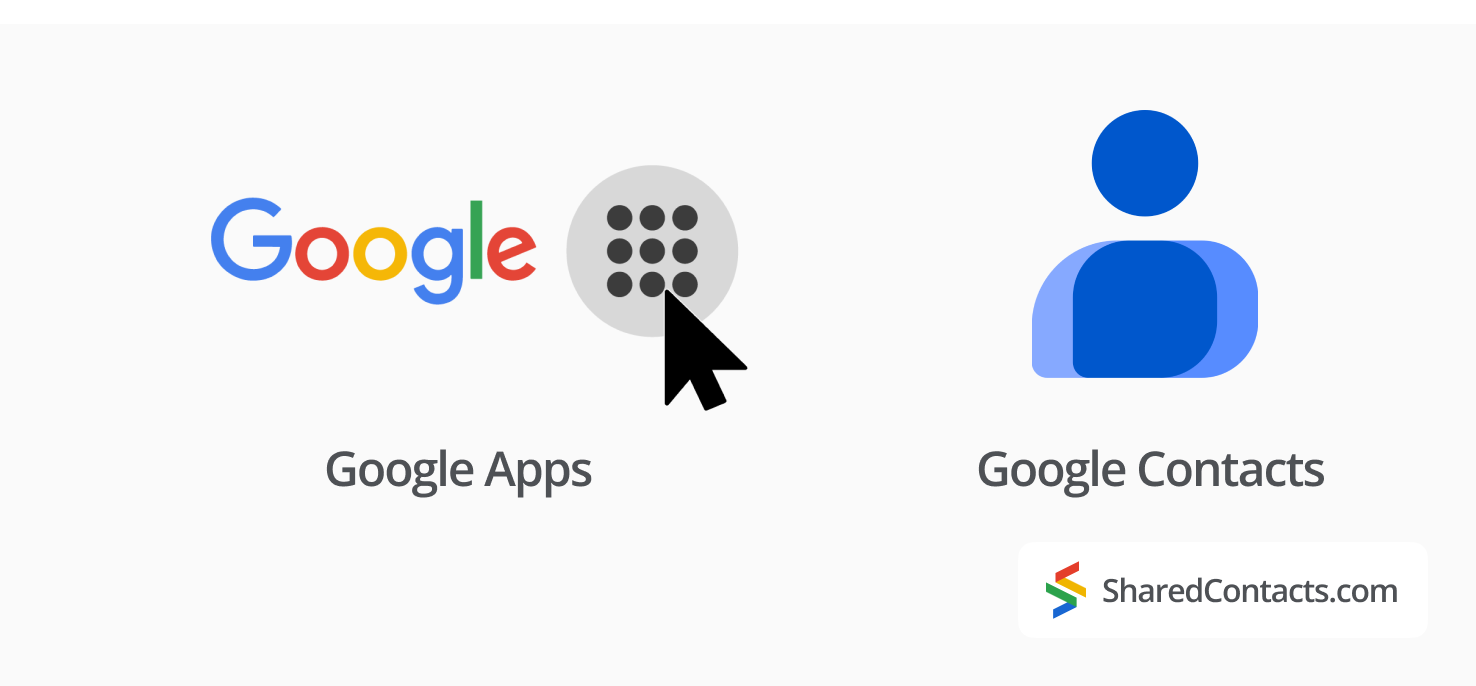
Diese Symbole sind normalerweise in den Ecken Ihres Bildschirms zu sehen, wenn Sie Google Workspace verwenden. Sehen wir uns die gängigsten Möglichkeiten zum Zugriff auf Ihre Kontakte an.
Verwendung der Google Workspace-Seitenleiste
In den Seitenleisten der meisten SaaS-Lösungen erwarten die Benutzer alle Arten von Tools und Wege zu den am häufigsten verwendeten Funktionen. Nach der gleichen benutzerfreundlichen Navigationslogik bietet Workspace einige beliebte Tools in einem kompakten vertikalen Band mit Symbolen auf der rechten Seite, die nur darauf warten, griffbereit zu sein, und die leicht zu erreichen sind.
In Google Mail zum Beispiel sehen Sie in der oberen rechten Ecke unter Ihrem Kontosymbol eine Spalte mit vier Symbolen - eines davon ist das Symbol für Google-Kontakte.
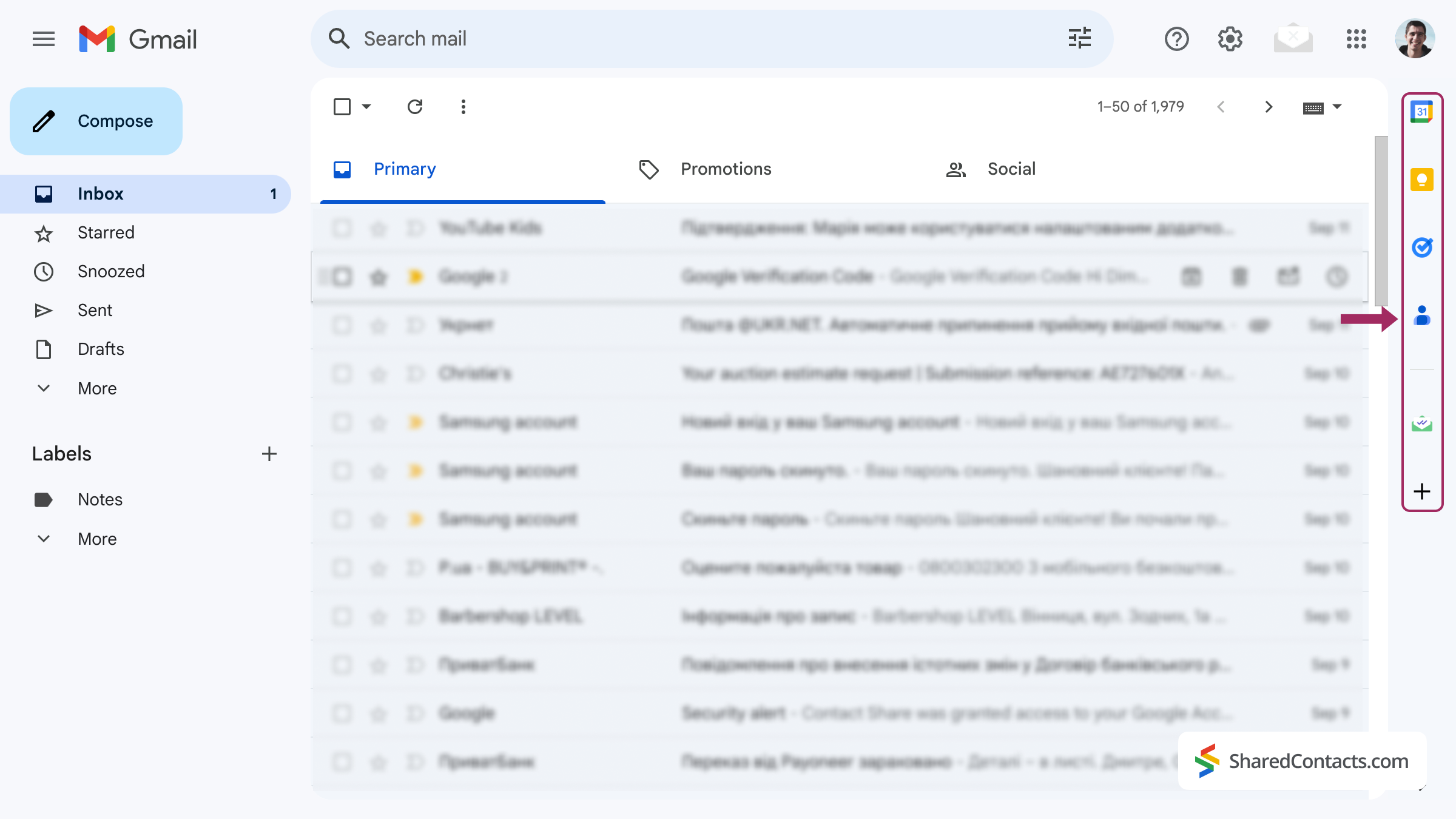
Von der Homepage von Google
Sie können auf Ihre Google-Kontakte direkt über die Google-Startseite.
- Klicken Sie auf die Google Apps-Symbol in der rechten oberen Ecke.
- Klicken Sie auf die Google Kontakte Symbol in der Dropdown-Liste der Anwendungen.

Sie sehen nun alle Ihre gespeicherten Kontakte in Google Kontakte.
Durch Hinzufügen von Google-Kontakten zu Lesezeichen
Wenn Sie Google Workspace häufig verwenden, sollten Sie Google Contacts zu den Lesezeichen Ihres Browsers hinzufügen. Öffnen Sie dazu Google Contacts mit einer der oben beschriebenen Methoden.
- Presse Befehl + D (Mac) oder Strg + D (Windows) und wählen Sie den Ordner, in dem Sie das Lesezeichen speichern möchten.
- Klicken Sie auf Erledigt zu beenden.
Jetzt können Sie mit nur einem Klick auf die Google-Kontakte zugreifen, ohne vorher Gmail oder Google Workspace zu öffnen.
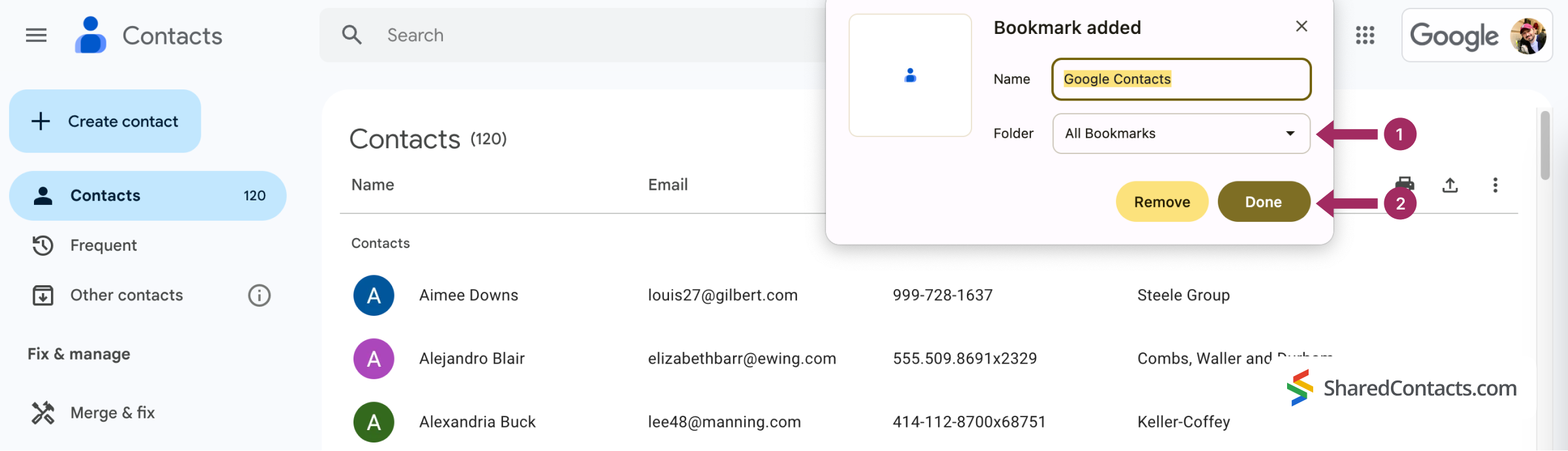
So finden Sie Google Mail-Kontakte auf verschiedenen Geräten
Egal, welches Betriebssystem Sie verwenden, der Zugriff auf Google Kontakte in einer Webumgebung ist einheitlich, da die Browser unter Windows und macOS gleich funktionieren. In diesem Sinne konzentrieren wir uns nun darauf, wie Sie auf Android- und iOS-Mobilgeräten nach Google-Kontakten suchen können. Beachten Sie, dass die Synchronisierung nur erfolgt, wenn Sie Ihr Google Workspace-Konto zu Ihrem mobilen Gerät hinzufügen.
Wie man Kontakte in Google Workspace auf einem iPhone findet
Gehen Sie auf iOS-Geräten folgendermaßen vor, um Ihre Google Workspace-Kontakte zu finden:
- Öffnen Sie die Kontakte app.
- Suchen Sie den gewünschten Kontakt in einer der vorgeschlagenen Listen oder in Alle Kontakte.
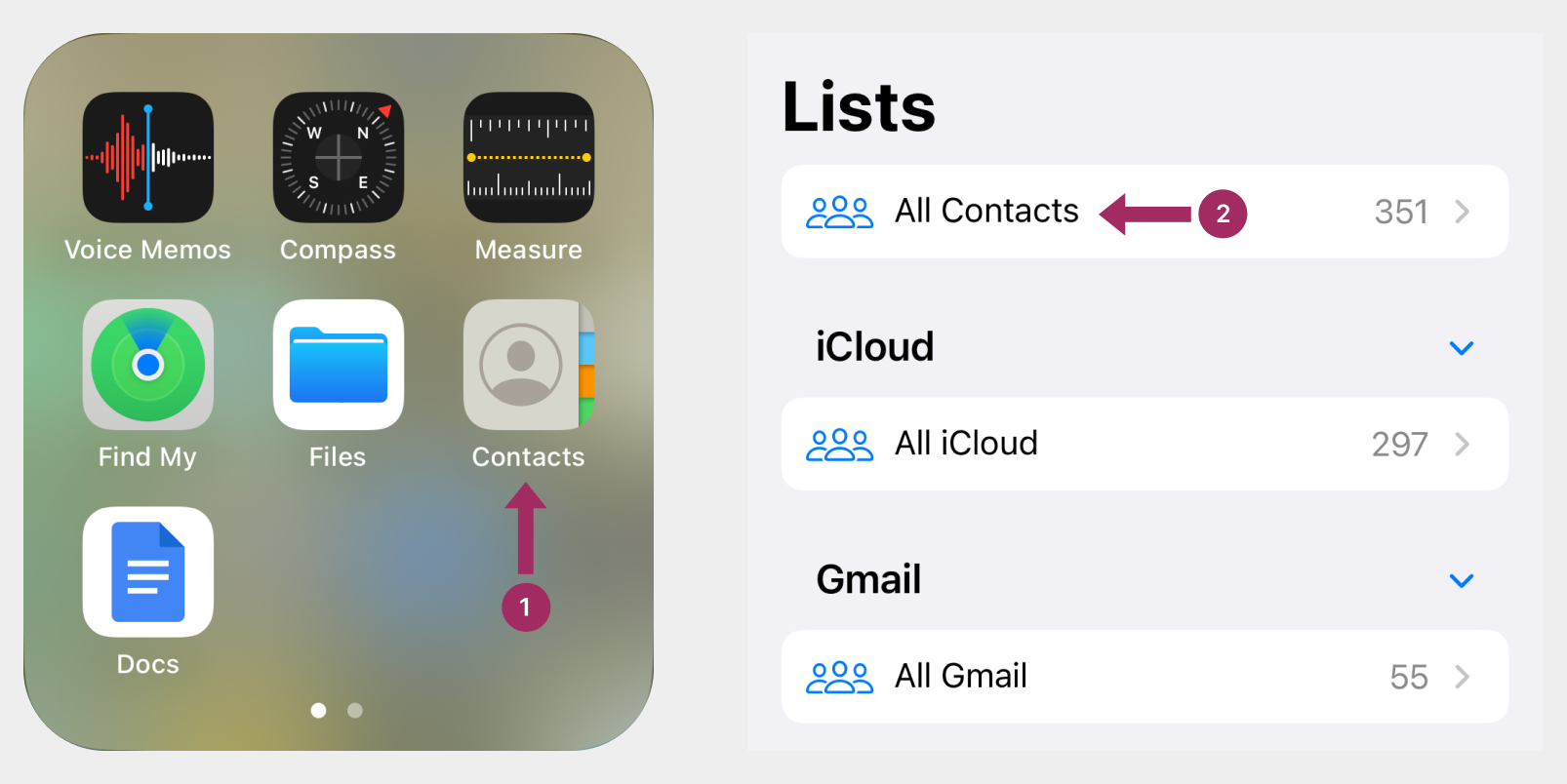
Wie man Kontakte in Google Workspace auf einem Android-Gerät findet
Über den Startbildschirm Ihres Smartphones:
- Öffnen Sie die Kontakte app
- Suchen Sie nach einem Kontakt.
Nachdem wir die grundlegenden Navigationstipps behandelt haben, kommen wir nun zu den Profi-Tipps, die Ihre Effizienz steigern und Zeit sparen können.
Tipps zum Verwalten von Kontakten in Google Workspace wie ein Profi
Hier finden Sie einige fortgeschrittene Tipps, mit denen Sie Ihre Google Workspace-Kontakte effizienter verwalten können. Dazu gehören häufige Kontaktaufforderungen, Kontaktbeschriftungen und Tastenkombinationen für den schnellen Zugriff auf Google Contacts.
- Häufig Kontakte: Google schlägt automatisch die Personen vor, die Sie am häufigsten kontaktieren. Sie finden diese Vorschläge unter dem Menüpunkt Häufig in der linken Seitenleiste der Google Kontakte-App.
- Kontakt-Etiketten: Etiketten sind eine gute Möglichkeit, Ihre Kontakte zu gruppieren und zu organisieren. Sie können einer Person mehrere Etiketten zuweisen, damit Sie sie später leichter wiederfinden. Etiketten erscheinen in der linken Seitenleiste, direkt unter Ihrer Kontaktliste.
- Sie können die G+C Tastaturkürzel zum Öffnen von Google-Kontakten direkt aus Ihrem Google Mail-Posteingang.
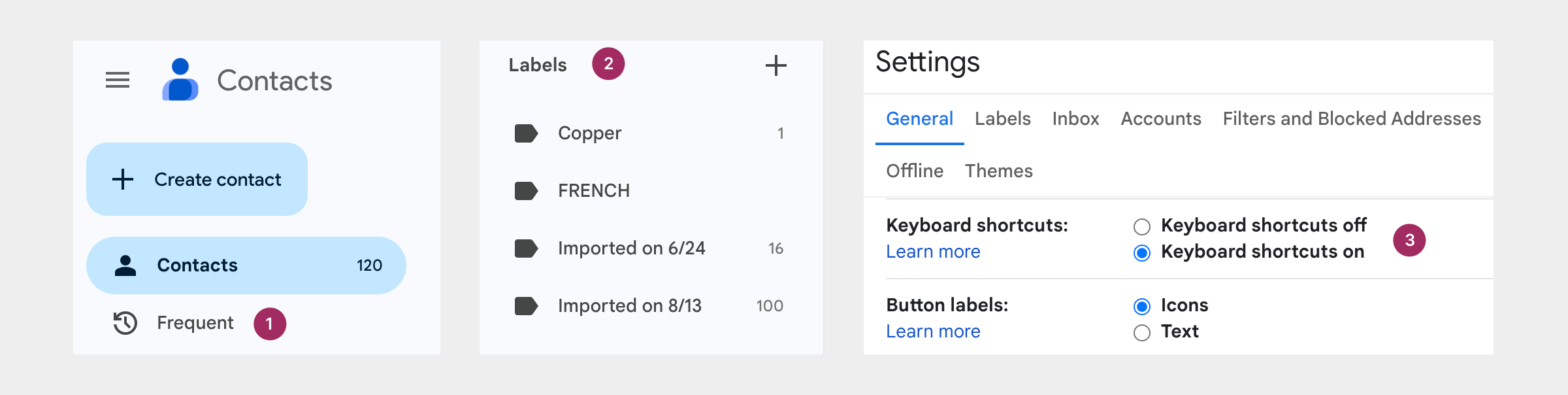
Wie Sie Ihre Google Workspace-Kontakte für Ihr Team freigeben

Die schnelle Suche nach Ihren Kontakten über Google und verschiedene Geräte ist nur der Anfang der Modernisierung Ihrer Kontaktverwaltung. Aber was passiert, wenn Ihr Google-Konto nicht nur persönliche Kontakte enthält, sondern auch wichtige berufliche Informationen - Namen, Adressen und Telefonnummern, die für Ihre Arbeit wichtig sind? Die Herausforderung wächst, wenn diese Kontakte nicht nur für Sie, sondern auch für Ihre Kollegen zugänglich sein müssen und Sie nach Möglichkeiten suchen, um Google-Kontakte freigeben mit Ihrem Team. Dies führt oft zu einer Kaskade von Übertragungen, Exporten, Importen, verstreuten Tabellen und Kontenwirrwarr - was einer effizienten Zusammenarbeit oder einem schnellen Zugriff kaum förderlich ist.
Shared Contacts Manager, eine Anwendung für die Kontaktverwaltung, soll eine fantastische Lösung werden. Mit Shared Contacts Manager können Sie alle Ihre Kontakte - private und berufliche - auf einer einzigen Plattform zentralisieren, auf die Sie jederzeit und überall zugreifen können. Mit den anpassbaren Berechtigungen können Sie steuern, wer Ihre Kontaktlisten anzeigen, bearbeiten oder aktualisieren darf. Sie brauchen jemanden, der Ihre Kontaktdatenbank verwaltet? Erteilen Sie ihm Administratorrechte, und selbst wenn Sie überlastet sind, sind Ihre Kontaktinformationen immer auf dem neuesten Stand. Indem Sie Aufgaben delegieren, erhalten Sie Zugriff auf die genauesten und vollständigsten Daten, ohne einen Finger krumm zu machen.
Sie beherrschen die Kunst, Google-Kontakte zu finden. Jetzt gehen Sie noch einen Schritt weiter. Mit Shared Contacts Manager genießen Sie eine neue Ebene der kollaborativen Freiheit, die die Kontaktverwaltung einfach, effektiv und frustrationsfrei macht.
FAQ
Wie kann ich mehrere Kontakte zu Google Workspace hinzufügen?
Sie können mehrere Kontakte auf einmal hinzufügen, indem Sie eine CSV- oder vCard-Datei über die Funktion Importieren Funktion in Google Contacts oder durch Eingabe mehrerer E-Mail-Adressen in das Feld "Mehrere Kontakte erstellen".
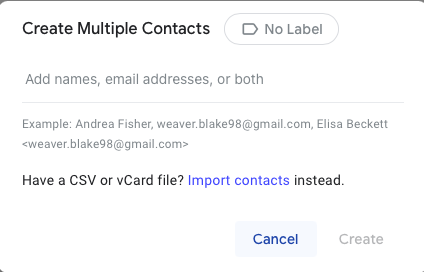
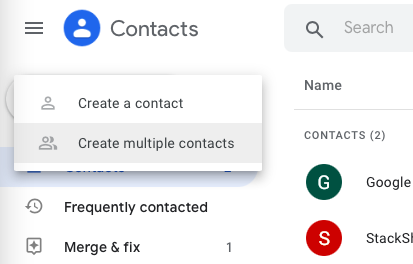
Kann ich meine Telefonkontakte in Google Workspace sehen?
Ja, Android-Nutzer können ihre Telefonkontakte mit Google Contacts synchronisieren, um sie in Workspace-Apps verfügbar zu machen. Gehen Sie zu Einstellungen > Google > Einstellungen für Google-Anwendungen > Google Kontakte synchronisierenund schalten Sie ein Auch Gerätekontakte synchronisieren.
Wie kann ich Kontakte in Google Workspace löschen?
Um einen Kontakt zu löschen, suchen Sie ihn in den Google-Kontakten, klicken Sie auf die Schaltfläche Mehr (drei vertikale Punkte), und wählen Sie Löschen.
So finden Sie Kontakte in Google Workspace auf einem iPad
Um Kontakte auf einem iPad zu suchen, gehen Sie zu Kontakte > Gruppen > Globale Adressliste. Stellen Sie sicher, dass Google Workspace zuerst auf Ihrem iPad eingerichtet wird.
Schlussfolgerung
Die Suche nach Kontakten in Google Workspace ist einfach, aber es gibt einige Abkürzungen und Methoden, mit denen Sie wertvolle Zeit sparen können. Wenn Sie Google Kontakte regelmäßig nutzen, können Sie mit diesen Techniken Ihren Arbeitstag noch effizienter gestalten.




1 Kommentar
In meinem ehrenwerten Alter sind diese Schritt-für-Schritt-Anleitungen genau das, was der Arzt verschrieben hat. Danke, dass Sie sie für uns so schön aufbereitet haben. Herzliche Grüße aus Vermont!